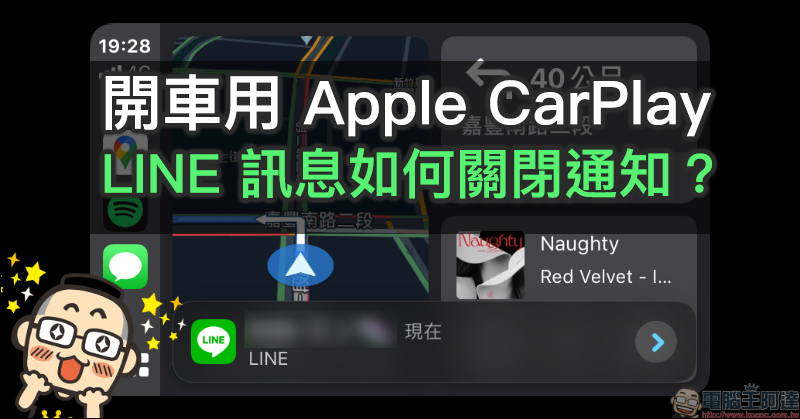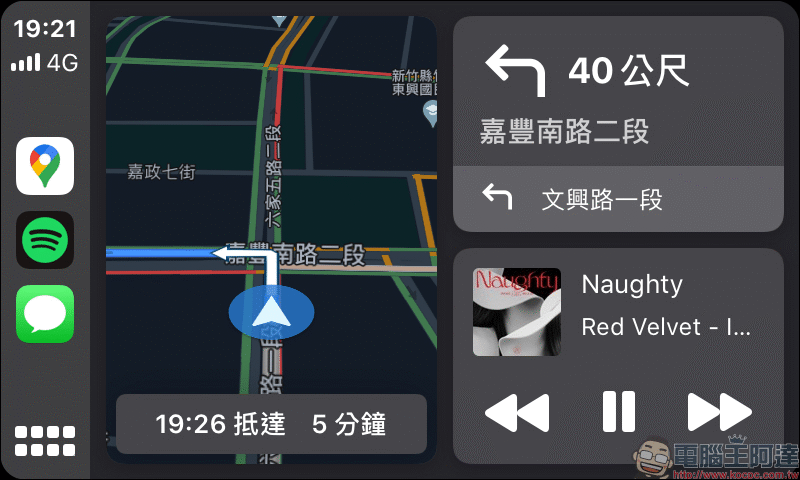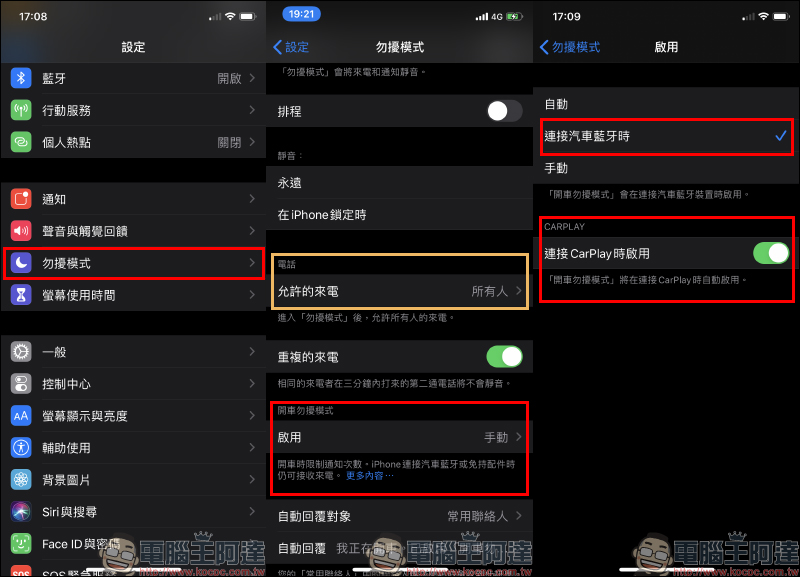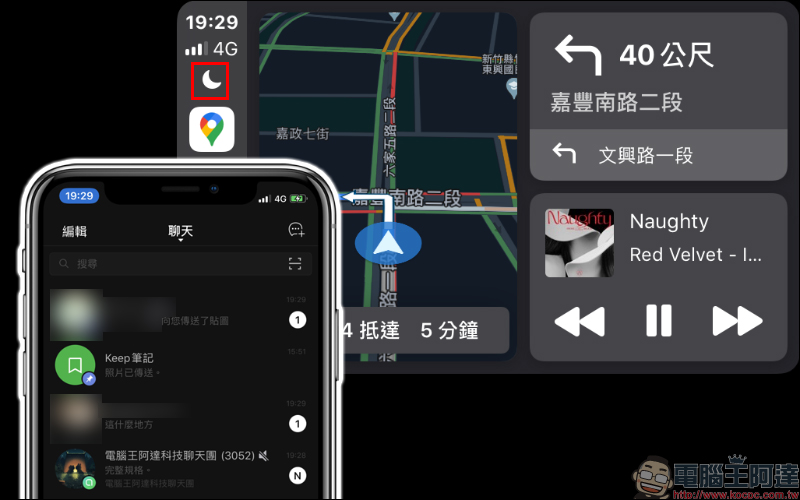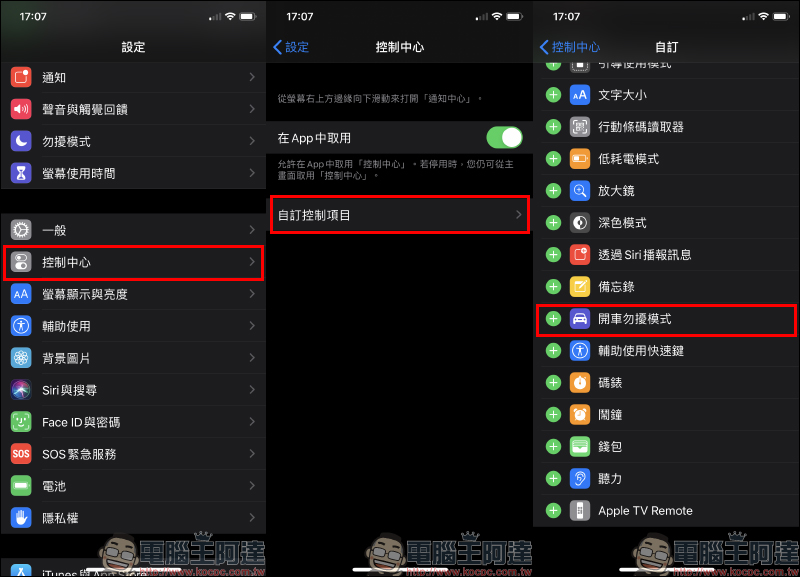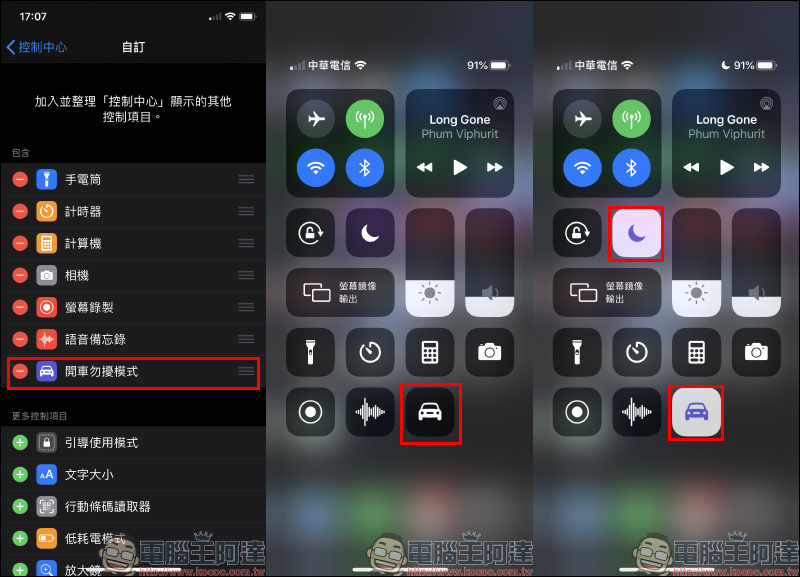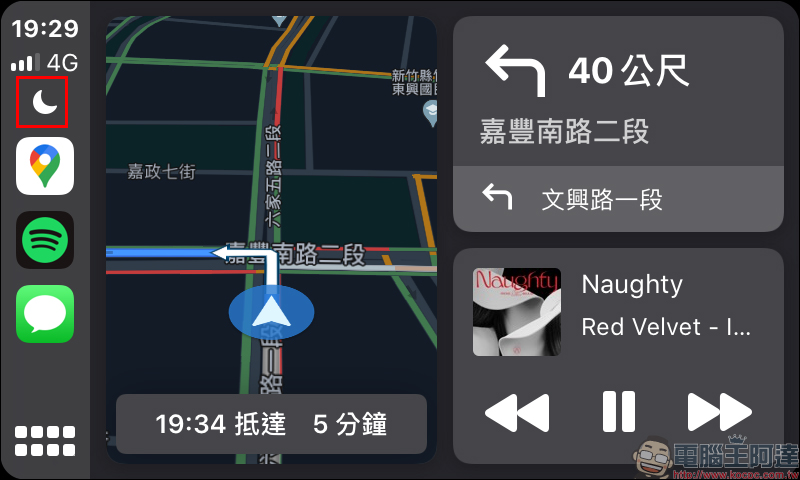近期 LINE 終於支援 Apple CarPlay 車載系統功能,對於開車族來說實在太棒啦!在開車期間若收到 LINE 新訊息,在 CarPlay 畫面顯示通知提醒,用戶也可透過 Siri 語音播放訊息,也可直接以語音說出要回覆的文字訊息。
然而,或許是大家過去鮮少使用 CarPlay 作為行車期間回覆訊息、撥打電話的工具,因此在 LINE 支援 CarPlay 後也看到些人反映該如何「關閉通知」?假如各位不希望再開車期間受到訊息通知打擾,那麼這篇教學趕快學起來吧!
iPhone 應用小技巧:開車用 Apple CarPlay , LINE 訊息如何關閉通知?(其他訊息通知也適用)
自從 LINE 10.13.5 版本更新後支援 CarPlay 後,也收到許多人詢問該如何將 LINE 訊息通知關閉的疑問。假如各位平時開車期間也有使用 CarPlay ,那麼當收到 LINE 新訊息時在 CarPlay 主畫面就會顯示通知視窗(如下圖)。不過,對於相當依賴地圖導航的駕駛來說,收到訊息通知難免會被干擾。
其實 CarPlay 這通知與 LINE 應用程式沒有關係,而是因為 iOS 本身的設定,因為像是收到簡訊也是會有一樣的狀況。
開車期間不想收到通知?請開啟「開車勿擾模式」
相信 iPhone 用戶平時或多或少都有在使用「勿擾模式」功能,勿擾模式不僅僅在晚上睡覺、開會、看電影等不想收到通知的期間可以開啟它,就連開車期間如果不想收到訊息通知或被電話打擾,同樣能以霧繞模式中開啟「開車勿擾模式」。
首先在設定選擇「勿擾模式」,接著建議先將電話的「允許的來電」改為所有人,才不會在訊息通知關閉後也把來電也一併拒絕了。
在「勿擾模式」頁面下方找到「開車勿擾模式」,通常預設會是「手動」開啟。這時我們要進入將它的啟用設定由手動改為「自動」或「連接汽車藍牙時啟用」。另外,如果是希望在連接 CarPlay 識自動啟用「開車勿擾模式」,則要記得將「連接 CarPlay 時啟用」這選項打開。
如果開啟勿擾模式(開車勿擾模式), CarPlay 主畫面左側會多了勿擾模式的圖示,接著若收到 LINE 新訊息也不會在 CarPlay 主畫面彈出提醒通知囉!
如何手動快速開啟「開車勿擾模式」?
然而,即便有設定連接 CarPlay 時自動啟動「開車勿擾模式」,有時我們臨時想關閉勿擾模式時怎麼辦呢?難道要經過多個步驟前往設定頁面將勿擾模式關閉嗎?其實是不用的,只需要先在設定的「控制中心」,選擇「自訂控制項目」並將「開車勿擾模式」添加至「通知中心」,那麼就可以在主畫面的通知中心直接操作囉!
將「開車勿擾模式」加入「控制中心」後,從螢幕右上方邊緣向下滑動打開「通知中心」,接著點選「開車勿擾模式」(汽車圖案),就能一鍵啟用開車勿擾模式,同時勿擾模式也會同步開啟。若想關閉開該模式,只需按下「開車勿擾模式」既可,因為「勿擾模式」也會同時被關閉。
就像前段提到的,當啟用勿擾模式(開車勿擾模式)後, CarPlay 主畫面的勿擾模式圖示可方便用戶辨別是否有開啟這項功能,在開啟期間也就不會有訊息通知。
更多關於「開車勿擾模式」功能介紹,也可參考 Apple 官網的說明:點我前往